Win11怎么分屏多任务 Win11开启分屏多任务教程
Win11怎么分屏多任务?分屏多任务是Win11系统的一个新功能,能够给工作带来很大的方便,那么该如何开启分屏多任务呢?今日为你们带来的文章是关于windows11分屏的设置方法
Win11怎么分屏多任务?分屏多任务是Win11系统的一个新功能,能够给工作带来很大的方便,那么该如何开启分屏多任务呢?今日为你们带来的文章是关于windows11分屏的设置方法介绍,还有不清楚小伙伴和小编一起去学习一下吧。
win11多任务窗口怎么设置:杯盘狼籍拼音:bēi pán láng jí释义:杯盘等放得乱七八糟。形容宴饮已毕或将毕时的情景。出处:见杯盘狼藉”。示例:[美娘]醉眼朦胧,看见房中灯烛辉煌,~。★《醒世恒言·卖油郎独占花魁》
方法一:
1、我们如果打开的是资源管理器,那么可以直接在窗口右上角看到相关界面。
2、将鼠标移动到图示位置,就会自动显示多任务窗口,在其中选择我们喜欢的一种即可。
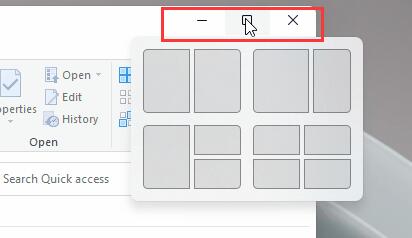
方法二:
1、如果在其他界面中,那么需要按下键盘“Win+Z”
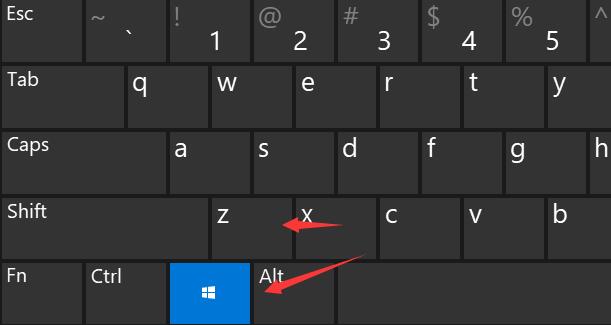
2、接着在窗口的右上角就可以显示选择不同的多任务窗口设置了。
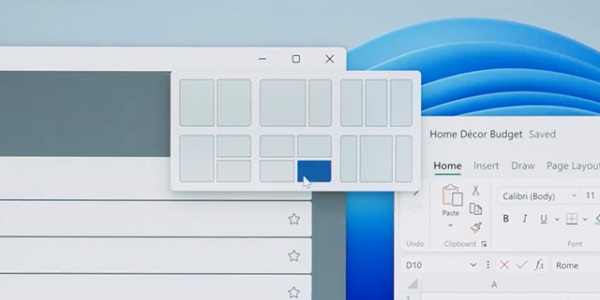
3、喜欢win11多任务窗口的朋友们可以直接在本站下载安装win11系统。
4、本站提供的系统安装非常方便,无需系统检测,下载完成后几分钟即可完成安装。
















